在数字时代,平板电脑已经成为我们日常生活中不可或缺的工具,无论是工作、学习还是娱乐。华为,作为中国知名的电子产品制造商,为平板用户提供了专门的管理软件...
2025-04-26 1 电脑
音箱作为多媒体娱乐的重要组成部分,在连接电脑时可能会遇到一些困难。本文将为您提供全球音箱与电脑连接的正确步骤,确保您能够顺利享受高质量的音质体验。无论是蓝牙音箱、有线音箱还是无线音箱,本文都将一一介绍其连接方法。
在开始连接之前,了解音箱与电脑连接的基本方式非常重要。一般来说,音箱与电脑连接有以下几种方式:
有线连接:通过音频线直接连接音箱和电脑。
无线连接:使用蓝牙或WiFi等无线技术进行连接。
USB连接:通过USB接口直接连接电脑和音箱。
在了解了这些基本的连接方式之后,我们可以根据自身设备的具体情况选择合适的连接方式。

2.1准备音频线
确保您有适用于音箱和电脑接口的音频线。常见的音频接口有3.5mm音频插头、RCA接口等。
2.2连接音箱与电脑
找到电脑和音箱上的音频输出/输入接口。
将音频线一端插入音箱的音频输入端口。
将音频线另一端插入电脑的音频输出端口(通常为绿色的音频接口)。
2.3调整电脑音频设置
右击电脑右下角的音量图标,选择“声音设置”。
在“输出”选项中选择已连接的音箱作为播放设备。
测试声音,确保音量合适且没有噪音。

3.1开启音箱的蓝牙功能
查看音箱说明书,找到开启蓝牙的方式。
确保音箱的蓝牙处于可被发现的状态。
3.2配对音箱和电脑
打开电脑的蓝牙设置,搜索可用设备。
选择您的蓝牙音箱名称进行配对。
输入音箱的配对码(如有需要),通常在音箱说明书中有说明。
3.3确认连接
在配对成功后,电脑会自动或手动选择音箱作为音频播放设备。
尝试播放声音来确认连接无误。

无线音箱通常通过Wi-Fi进行连接,这需要音箱和电脑连接到同一网络环境。
4.1连接至同一Wi-Fi网络
确保音箱和电脑都连接至同一个WiFi网络。
4.2使用音箱的专属应用
下载并安装音箱制造商提供的专属应用。
按照应用内的指示完成音箱和电脑的连接。
4.3调整音箱设置
在应用中选择电脑作为播放源。
在电脑上选择音箱作为播放设备。
USB音箱与电脑连接较为简单,只需要直接通过USB线连接即可。
5.1连接USB线
将USB线连接音箱和电脑。
通常系统会自动安装所需的驱动程序。
5.2设置音频输出设备
确认电脑已识别USB音箱,并在声音设置中选择音箱作为播放设备。
进行音频测试,确保一切正常。
6.1音箱无声或音量小
检查音箱电源是否开启。
重新检查所有的连接线是否正确连接。
在声音设置中检查音箱是否被选为默认播放设备。
6.2连接失败或无法找到设备
确保音箱和电脑处于同一网络环境(对于无线音箱)。
确保音箱的蓝牙、WiFi等连接功能已开启。
断开并重新开启音箱电源,重新尝试连接。
在连接音箱之前,清理电脑上的音频驱动和软件,避免冲突。
如果使用无线音箱,尽量减少路由器和电脑之间的干扰源,如微波炉等。
使用高品质的连接线,以获得更好的音质。
通过以上步骤,您应该能够顺利地将全球音箱与电脑正确连接。无论选择哪种连接方式,关键是要确保连接正确,并且在系统设置中正确地将音箱设置为音频输出设备。希望本文能够帮助您轻松完成音箱与电脑的连接,享受美妙的音乐体验。
标签: 电脑
版权声明:本文内容由互联网用户自发贡献,该文观点仅代表作者本人。本站仅提供信息存储空间服务,不拥有所有权,不承担相关法律责任。如发现本站有涉嫌抄袭侵权/违法违规的内容, 请发送邮件至 3561739510@qq.com 举报,一经查实,本站将立刻删除。
相关文章

在数字时代,平板电脑已经成为我们日常生活中不可或缺的工具,无论是工作、学习还是娱乐。华为,作为中国知名的电子产品制造商,为平板用户提供了专门的管理软件...
2025-04-26 1 电脑

随着技术的不断进步,华为作为全球知名的科技企业,在电脑领域也推出了众多备受瞩目的产品。本文将深入探讨华为电脑的性能特点以及用户体验,旨在为消费者提供全...
2025-04-25 3 电脑

华为锐龙电脑因其卓越的性能和优雅的设计,已成为不少用户的首选。电脑壁纸作为美化桌面的重要元素,可以反映用户的个性与品味。如何为华为锐龙电脑设置壁纸呢?...
2025-04-24 5 电脑

平板电脑作为现代生活中不可或缺的便携设备,其性能的优化与调试对于用户体验至关重要。当平板电脑出现问题,或者需要进行深层次的性能优化时,我们往往需要借助...
2025-04-22 7 电脑

在当今这个信息时代,电脑已成为我们日常生活中不可或缺的一部分。无论是进行办公、学习还是娱乐,拥有一台性能良好的电脑都显得尤为重要。而电脑配件的选购,则...
2025-04-22 7 电脑
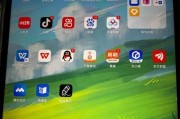
随着科技的飞速发展,平板电脑以其便携性和强大的功能逐渐成为我们日常工作和生活中的重要工具。华为作为国产电子行业的佼佼者,其推出的平板产品也广受用户欢迎...
2025-04-21 11 电脑